Как пользоваться ultraiso программой: Как пользоваться ultraiso
Содержание
Как создать образ диска в Windows 10
Операция по созданию образа диска требует наличия навыков в работе со специальными программами. Соответственно, когда неопытный пользователь без навыков приступает к прожигу диска в программах, то зачастую это заканчивается неудачно. В этой статье, мы подробно опишем как создать образ диска в Windows 10, а также какие программы для этого использовать.
Способ №1. UltraISO
Программа UltraISO является самой популярной для выполнения задач по записи образов на диски. Кроме того, имеет ряд преимуществ, такие как простота интерфейса, удобство использования и наличие русского интерфейса. Единственный минус заключается в том, что программа платная, но при первой установке предоставляется тестовый период на 15 дней. Тем не менее, если объем файлов, который вы хотите использовать для создания образа диска превышает 300 МБ, то переходите к следующему способу.
- Загрузите программу UltraISO, для этого кликните по кнопке ниже. После этого установите программу.

Скачать “Программа UltraISO v9.7.1.3519 Ru” Программа-UltraISO-v9.7.1.3519-Ru.rar – Загружено 2455 раз – 4 MB
- Теперь запустите программу, во всплывающем окне нажмите на кнопку «Пробный период …».
- После этого в разделе «Каталог:» выберите файлы, которые нужно использовать для создания образа диска. Необходимые файлы вам нужно перенести в верхнюю часть окна, для этого нажмите на кнопку «Добавить».
- Затем кликните по надписи «Без самозагрузки», и в появившемся окне нажмите на кнопку «Да».
- Укажите путь для сохранения образа диска, а затем нажмите на кнопку «Сохранить». Запомните этот путь, чтобы потом быстро найти образ диска.
Способ №2. PowerISO
Программа PowerISO является мощнейшим инструментом для записи образов диска, располагает русским языком и имеет простой интерфейс. При установке программы предоставляется пробный период, который позволяет создавать или редактировать файл образа до 300 МБ. Если вы хотите снять данные ограничения, то необходимо приобрести полную версию программы.
При установке программы предоставляется пробный период, который позволяет создавать или редактировать файл образа до 300 МБ. Если вы хотите снять данные ограничения, то необходимо приобрести полную версию программы.
- Загрузите программу PowerISO, для этого кликните по кнопке ниже. После этого установите программу, в зависимости от разрядности вашей системы.
Скачать “Программа PowerISO v7.5” Программа-PowerISO-v7.5.rar – Загружено 1955 раз – 8 MB
- Запустите программу и кликните на кнопку «Продолжить».
- После того, как файлы добавятся в каталог, нажмите на кнопку «Сохранить». В контекстном окне выберите путь сохранения образа диска, укажите имя и выберите «Стандартные ISO-образы (*.iso)» в разделе «Тип файла:». Затем нажмите на кнопку «Сохранить». Запомните этот путь, чтобы потом быстро найти образ диска.
Способ №3. CDBurnerXP
Программа CDBurnerXP распространяется бесплатно и не имеет каких-либо ограничений при использовании. Благодаря данному инструменту можно легко и быстро создать образ диска в Windows 10. Из преимуществ можно выделить наличие русского языка, простоту и удобство интерфейса.
Благодаря данному инструменту можно легко и быстро создать образ диска в Windows 10. Из преимуществ можно выделить наличие русского языка, простоту и удобство интерфейса.
- Загрузите программу CDBurnerXP, для этого кликните по кнопке ниже. После этого установите программу, в зависимости от разрядности вашей системы.
Скачать “Программа CDBurnerXP v4.5.8.7128” Программа-CDBurnerXP-v4.5.8.7128.rar – Загружено 2039 раз – 10 MB
- При первом запуске программы выберите язык, и нажмите на кнопку «OK».
- Теперь выберите раздел «Диск с данными», а затем нажмите на кнопку «OK».
- В новом окне укажите путь к файлам, используя каталог слева. После этого выделите файлы и нажмите на кнопку «Добавить».
- В результате этого, файлы добавятся во временной каталог. Для того, чтобы создать образ диска, кликните по вкладке «Файл» и выберите пункт «Сохранить проект как ISO-образ…».

- Укажите путь сохранения образа диска, а затем нажмите на кнопку «Сохранить». Запомните этот путь, чтобы потом быстро найти образ диска.
Способ №4. ImgBurn
Программа ImgBurn предлагает широкие возможности работы для записи образов диска. Единственный минус заключается в отсутствии русского языка, хотя в целом интерфейс простой и понятный.
- Загрузите программу ImgBurn, для этого кликните по кнопке ниже. После этого установите программу.
Скачать “Программа ImgBurn v2.5.8.0” Программа-ImgBurn-v2.5.8.0.rar – Загружено 833 раза – 4 MB
- Запустите программу, и перейдите в раздел «Create image file from files/folders».
- Теперь нажмите на вкладку «File», и выберите пункт «Browse for a source file…».
- В новом окне укажите путь к файлам и выделите их, а затем нажмите на кнопку «Открыть».

- После добавления файлов во временной каталог, нажмите на кнопку записи.
- Укажите путь сохранения образа диска, а затем нажмите на кнопку «Сохранить». Запомните этот путь, чтобы потом быстро найти образ диска.
Сегодня мы рассмотрели 4 способа, позволяющие создать образ диска в Windows 10. Каждый из способов заслуживает внимания, так как выполняет поставленную задачу. Однако, если учитывать ограничения на пробные версии ПО, то вердикт таков — для небольших файлов (до 300 МБ) использовать программы UltraISO и PowerISO, а в остальных случаях пользоваться бесплатными программами CDBurnerXP и ImgBurn.
Чем открыть isz файл?
Проприетарный формат файлов с расширением .ISZ (сжатый образ диска ISO) разработан компанией ESB Systems и является её собственностью. Этот формат основан на известном формате образов диска .ISO, но в отличии от оригинала в формате ISZ применяется сжатие информации, что позволяет существенно сэкономить дисковое пространство и записать на один диск больше файлов.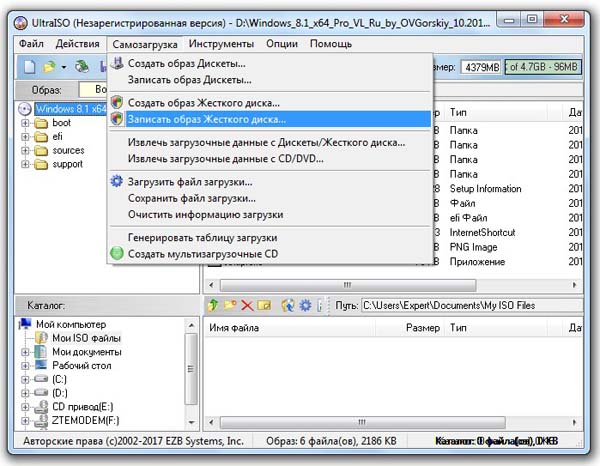 Ещё одним важным отличием от формата .ISO является то, что данные могут быть зашифрованы с помощью методов AES128, AES192 или AES256 — это симметричный алгоритм блочного шифрования «Рейндол» с длиной ключа 128,192 или 256 бит, в США принят как государственный стандарт.
Ещё одним важным отличием от формата .ISO является то, что данные могут быть зашифрованы с помощью методов AES128, AES192 или AES256 — это симметричный алгоритм блочного шифрования «Рейндол» с длиной ключа 128,192 или 256 бит, в США принят как государственный стандарт.
Недостатком формата файла .ISZ является то, что для работы с ним требуется установить на компьютер стороннее программное обеспечение.
Как узнать, что перед вами именно файл формата .ISZ? Для этого надо просмотреть содержание файла каким-либо просмотрщиком, например, встроенным в программу Тотал коммандер (вызывается при нажатии клавиши F3) и убедиться, что первые четыре байта выглядят как 49 73 5A 21, или в виде символов — IsZ!. Более подробно смотрите в спецификации формата .ISZ.
Какие программы могут работать с .ISZ файлами? Во-первых, программа UltraISO, созданная разработчиками этого формата. Она позволяет не только открывать файлы с расширением .ISZ, но и создавать их и редактировать, а так же конвертировать файлы между разными форматами.
Рис. 1. Главное окно программы UltraISO
Пользоваться этой программой очень просто — достаточно в программе создать новый образ диска, перетащить в верхнее правое окно нужные файлы (рис. 1.) и в меню «File» выбрать пункт «Save as…», затем в появившимся окне (рис. 2) указать формат записи — Compressed ISO file (*.isz) и нажать «ОК». В результате на жёстком диске создастся файл образа диска .ISZ
Рис. 2. Окно диалога записи «Save as…» и выбор формата файла .ISZ в программе UltraISO
Другой программой для работы с образами дисков является программа WinMount. Она позволяет примонтировать в систему образы дисков различных форматов (в том числе и формата .ISZ) и работать с ними как с обычными логическими дисками.
Рис. 3. Окно программы WinMount со смонтированным образом диска
Программой WinMount пользоваться очень просто. Достаточно нажать на кнопку «Mount file» (рис. 3) и выбрать файл образа сжатого диска .ISZ, этот образ примонтируется в систему и будет доступен на чтение как обычный логический диск (рис.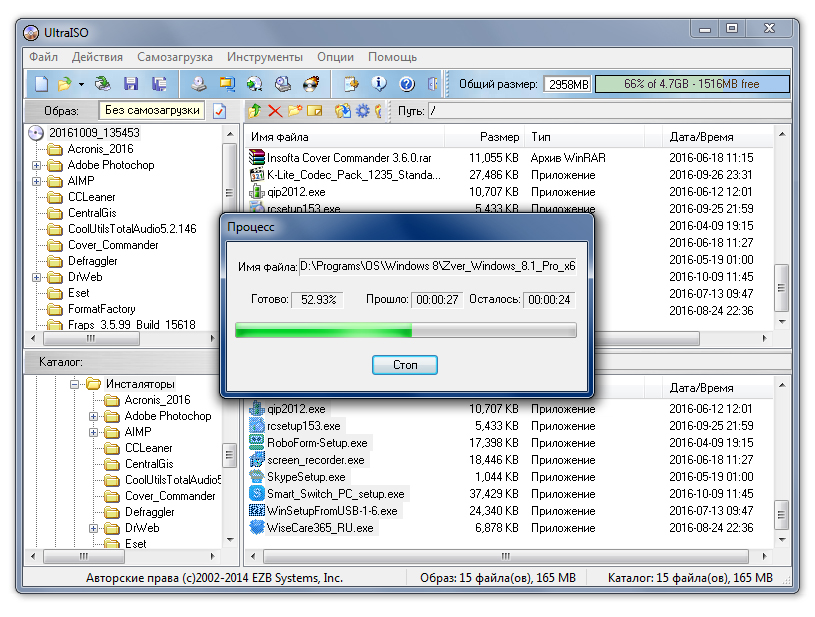 4).
4).
Рис. 4. Смонтированный образ диска доступен через проводник как обычный логический диск
Что бы размонтировать диск, достаточно выбрать его в главном окне программы и нажать кнопку «Unmount».
Чем ещё можно открыть isz файл? Две другие программы — это DAEMON Tools Pro и Alcohol 120%. В программе DAEMON Tools Pro образ диска .ISZ монтируется в систему как логический диск, а программа Alcohol 120% позволяет кроме монтажа диска так же выполнить запись образа .ISZ на CD или DVD диск.
Рис. 5. Окно программы Alcohol 52% со смонтированным образом диска
Все вышеприведённые программы являются платными, единственной бесплатной программой, позволяющей открывать isz файлы является программа Alcohol 52% (рис. 5). Что бы открыть isz файл этой программой, нужно в меню «Файл» —> «Открыть» выбрать нужный ISZ файл, после чего в верхней правой панели главного окна выбрать появившийся там ISZ образ, правой кнопкой мыши вызвать меню, из которого и смонтировать образ диска (пункт «смонтировать на устройство»). Выбранный образ диска появится в операционной системе в виде обычного логического диска (это отображается в правой нижней панели программы Alcohol 52%).
Выбранный образ диска появится в операционной системе в виде обычного логического диска (это отображается в правой нижней панели программы Alcohol 52%).
BACK
UltraISO 9.7.6 Crack с серийным ключом 2022 Последняя версия | by Morganplesis
Чтение: 6 мин.
·
13 октября 2022 г.
UltraISO 9.7.6.3829 Crack — мощное программное обеспечение для обработки образов DVD и CD. Он позволяет переносить диски на образы DVD/CD. Это также поможет вам решить проблемы с изображениями на CD/DVD. UltraISO Download 64-bit Free позволяет создавать загрузочные DVD, CD и USB-накопители.
Это также может создавать папки и файлы с помощью программного обеспечения для создания файлов ISO. Вы можете изменить или преобразовать файлы ISO в различные форматы. UltraISO Premium Crack можно охарактеризовать как сильное и надежное программное обеспечение. Это позволяет вам создавать, редактировать или конвертировать файлы ISO. Он позволяет создавать совершенно новые файлы ISO и изменять существующие.
UltraISO Keygen Premium Edition — мощное программное обеспечение, обладающее множеством функций и качественной обработкой данных. Это отличная программа для тех, кто использует файлы ISO или хочет создавать загрузочные диски. С помощью этой программы вы можете создавать загрузочные диски или преобразовывать образы DVD или CD.
Пользователи могут редактировать и удалять файлы с помощью компьютерной мыши или элементов управления интерфейса. Программа также предоставляет пользователям простой способ замены дисков DVD и CD. Они могут работать с форматами графических файлов, поскольку могут обрабатывать широкий выбор. Это лучший выбор для работы с различными форматами изображений.
Легко и просто использовать. В нем два окна. Эта функция позволяет пользователям удалять или добавлять документы с помощью клавиш управления на интерфейсе или компьютерной мыши. С помощью этой функции пользователи могут легко переключать DVD и компакт-диски в режимах потоковой передачи. Бесплатная загрузка UltraISO для ПК — отличный выбор для тех, кто использует файлы ISO или кому нужен загрузочный носитель для создания. Он обеспечивает широкий спектр возможностей и невероятную скорость.
Он обеспечивает широкий спектр возможностей и невероятную скорость.
Заметной особенностью, включенной в регистрационный код UltraISO, является включение интерфейса второго экрана. UltraISO Serial Key может быть полезным инструментом, позволяющим управлять различными форматами. Это также поможет вам оценить доступные возможности и функции. Инструмент является частной собственностью, и вы можете использовать различные форматы, доступные через программу. Кроме того, это отличная альтернатива Structural ISO, которая может различать изображение внутри него. Загрузка Ultra ISO Full Crack — отличный выбор для тех, кто часто использует документы ISO или хочет иметь возможность создавать загрузочные диски.
Он способен обрабатывать большие объемы данных и обладает рядом впечатляющих возможностей. Изображения могут отображаться с использованием формата ISO. Кроме того, самая последняя версия регистрационного имени и кода UltraISO 2022 — это выдающееся программное обеспечение для записи CD/DVD.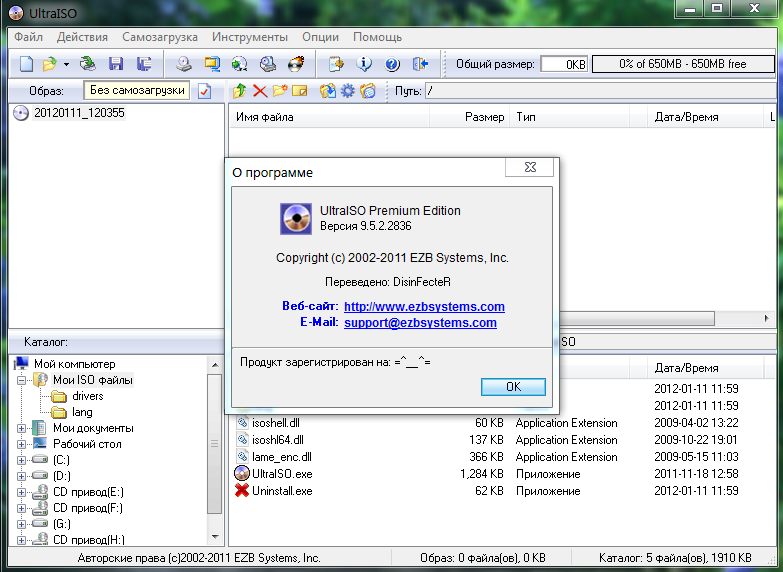 Вы можете записать диск на DVD-R/RW/CD/R/RW. Он позволяет редактировать файлы образов CD/DVD, а также удалять папки и файлы из файлов. Кроме того, пользователи могут создавать образы ISO непосредственно на своих CD/DVD-приводах.
Вы можете записать диск на DVD-R/RW/CD/R/RW. Он позволяет редактировать файлы образов CD/DVD, а также удалять папки и файлы из файлов. Кроме того, пользователи могут создавать образы ISO непосредственно на своих CD/DVD-приводах.
Кроме того, это программное обеспечение является отличным инструментом для изучения различных форматов документов. Он может конвертировать многие файлы изображений в формат ISO. Программа также имеет полный контроль над доступной информацией ISO. Он может получить любой файл изображения, будь то целая папка или файл. Запишите CD или DVD или сохраните его в своей системе, используя регистрационный код UltraISO 9.7.6. Когда вы создали образы выбранного диска, он запишет его с помощью лучшего записывающего устройства. С помощью UltraISO Key 2022 вы можете сохранить свой DVD/CD на диск с помощью образов ISO. У вас также есть полный контроль над извлечением файлов и элементов из ISO.
Снимок экрана:
Это также позволяет размещать графические документы с совершенно новыми макетами, которые еще не находятся в разработке.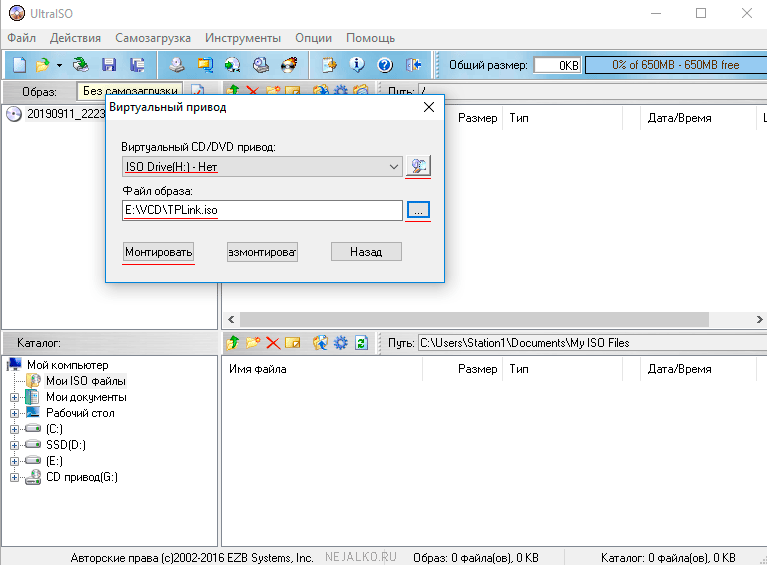 Это мощное средство записи ISO, приложение для организации, а также средство чтения документов ISO. По сравнению с другими программами Full PowerISO, кажется, предоставляет те же функции и возможности. Это бесплатно для загрузки и оборудовано. Он поддерживает стилизованные изображения независимо от того, откуда они пришли. Различные операционные системы поддерживают изображения в одном формате. Программу можно использовать на различных платформах.
Это мощное средство записи ISO, приложение для организации, а также средство чтения документов ISO. По сравнению с другими программами Full PowerISO, кажется, предоставляет те же функции и возможности. Это бесплатно для загрузки и оборудовано. Он поддерживает стилизованные изображения независимо от того, откуда они пришли. Различные операционные системы поддерживают изображения в одном формате. Программу можно использовать на различных платформах.
Используя щелчки мыши или элементы управления пользовательского интерфейса, пользователям намного проще управлять своими файлами и сохранять их. Это позволяет вам организовывать программы, передавать файлы и даже передавать диски. UltraISO Torrent поддерживает более 41 языка, которые поддерживают самые разные пользователи. Еще одним преимуществом является удобство использования. Для работы с этой программой не требуется предварительных знаний. С помощью этой замечательной программы можно с легкостью записывать или тестировать сжатие, а также создавать и тестировать образы дисков.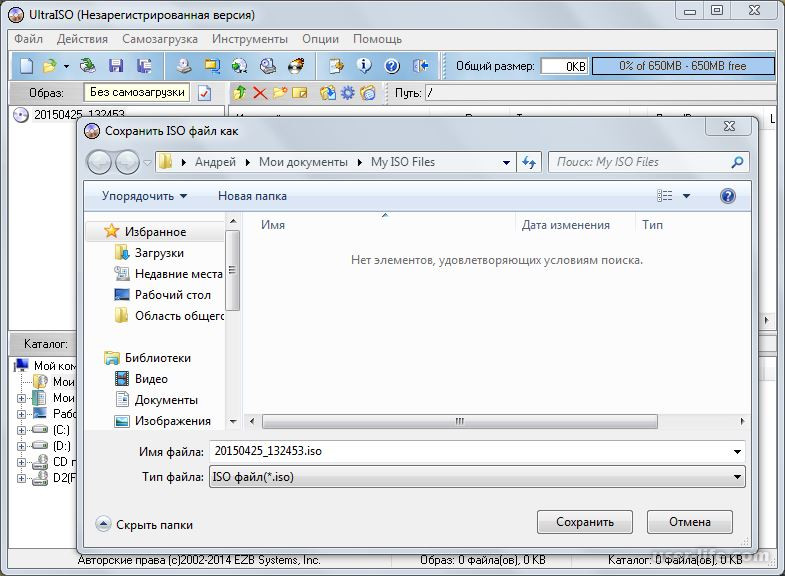
- Образ ISO можно редактировать в режиме реального времени.
- Убедитесь, что в базу данных статей включена папка или файл, которые скрыты.
- Файлы ISO можно использовать для вставки нового содержимого.
- Поддержка расширений ISO 9660 уровня 1/2 три и более.
- Робот ISS помогает создать файл изображения. Это также уменьшает место на компакт-диске.
- Второе окно — единственное, которое дает пользователю доступ к интерфейсу.
- Архив изображений ISS может использоваться для извлечения информации из данных и их сворачивания
- Добавление, удаление или переименование файлов и редактирование изображений и папок с файлами
- Возможность добавления флэш-памяти или загрузки с компакт-диска.
- Создание образов с внутренней папкой на компьютере
- Возможность захвата и преобразования изображения в файл для вашего компьютера.
- CD/DVD-ROM можно описать как метод создания образа с помощью компакт-диска и управления загрузочной информацией.

- Для их отображения используется самое быстрое и современное программное обеспечение.
- Таким образом, можно использовать различные инструменты для обновления до предыдущей версии.
- Таким образом, в помещении также обрабатываются различные ошибки.
- Исправлена проблема только с несколькими томами RockRidge
- Другие мелкие улучшения программного обеспечения и исправления ошибок
- Кроме того, он может создавать загрузочный и несъемный USB-накопитель.
- Теперь вы можете выбрать образы ISO, чтобы включить режим RAW для вашего записываемого диска.
- Также исправлена ошибка при обработке небольшого тома RockRidge
- Другие мелкие улучшения программного обеспечения и исправления ошибок
- Папка или файл, чтобы скрыть цель.
- поддерживает ISO 9660 уровня 1/2/3, а также стандартные расширения Juliet.
- выберите формат ISO-образа для ваших файлов, что позволит сэкономить место на жестком диске.

- Управление файлами образов CD/DVD.
- Управление виртуальными драйверами CD/DVD.
- Возможность редактировать различные изображения аудиофайлов.
- Возможность делать фото на загрузочный диск.
- Предупреждать клиентов при обработке файлов с несоответствиями.
- Чтобы решить эту проблему, извлеките файл ISO, входящий в состав Acronis Disk Director 9.7.6, сборка 3829.
- Исправлены и улучшены другие ошибки.
- Удобен для работы.
- Большой выбор вариантов.
- Он безупречен и надежен.
- Прост в использовании для менее опытных пользователей.
- Кроме того, вы можете редактировать и преобразовывать файлы ISO в различные форматы файлов.
- Можно создать загрузочный компакт-диск или DVD-диск.
- Изображение для создания и редактирования аудио компакт-диска
- Записывайте компакт-диски и DVD-диски и записывайте на USB-накопители образы ISO
- Использование двух окон одновременно
- Обязательно создайте загрузочный файл ISO, такой как Windows или Hiren’s Boot CD
- Кроме того, отредактируйте и измените эти файлы ISO .

- Более того, его возможности чтения и записи отличаются высочайшим качеством.
- Он также был обновлен для повышения удобства использования, простоты использования и эффективности.
- Проверка информации в других документах путем поиска других документов.
- Изменяйте, преобразовывайте, редактируйте и воспроизводите изображения с одного устройства хранения на другое с помощью Ultra ISO.
- Степень использования не требуется для решения проблем.
- Образы аудио компакт-дисков нельзя редактировать или изменять.
- Не пытайтесь сделать все самостоятельно.
- Люди, которые не являются продвинутыми, могут испугаться точки подключения приложения.
- Удалите другие программы, такие как BurnAware Professional Crack
- Загрузите полную версию файла Software Crack по ссылке ниже.
- Теперь установите его
- После этого вы можете активировать его с помощью программного обеспечения patch keygen
- Это займет некоторое время, поэтому подождите
- Теперь вы можете использовать его бесплатно
Зеркальный файл
УльтраИСО 9.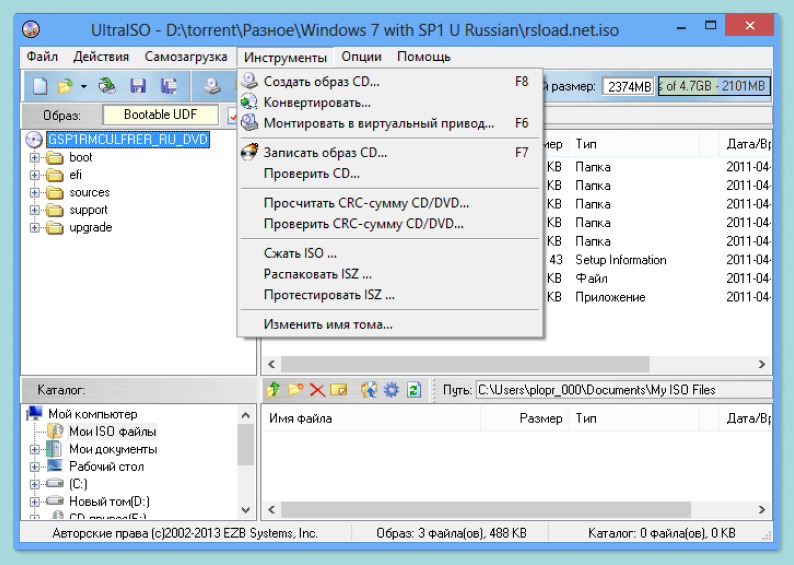 7. 6 Crack прост в использовании, это профессиональное приложение, которое может помочь вам в решении ваших задач. Он может извлекать любое содержимое из файла изображения независимо от местоположения или файла. После установки этой программы она может записать любой диск или DVD, который вам нравится, или сохранить его на вашем компьютере. Можно записать один и тот же образ диска по желанию, используя его функцию записи.
7. 6 Crack прост в использовании, это профессиональное приложение, которое может помочь вам в решении ваших задач. Он может извлекать любое содержимое из файла изображения независимо от местоположения или файла. После установки этой программы она может записать любой диск или DVD, который вам нравится, или сохранить его на вашем компьютере. Можно записать один и тот же образ диска по желанию, используя его функцию записи.
Исправить параметр монтирования ISO, отсутствующий в контекстном меню в Windows 10, 11
Установите проводник Windows в качестве приложения по умолчанию для доступа к параметру монтирования ISO, отсутствующему в контекстном меню в Windows 7, Windows 8, 8.1, Windows 10 и Windows 11
В Windows 8.1, Windows 10 и Windows 11 по умолчанию может быть предусмотрена возможность монтирования файлов ISO. Вы можете просто щелкнуть правой кнопкой мыши любой файл ISO и выбрать Mount из контекстного меню. Раньше это делалось с помощью стороннего программного обеспечения, которое создавало дополнительные виртуальные приводы CD/DVD ROM, в которые виртуально вставлялись файлы ISO. Но теперь проводник Windows может создать виртуальный DVD-диск и автоматически вставить файл ISO.
Но теперь проводник Windows может создать виртуальный DVD-диск и автоматически вставить файл ISO.
Параметр монтирования образа ISO в контекстном меню
Краткая сводка
Иногда стороннее приложение искажает параметры по умолчанию, и параметр монтирования пропадает в операционной системе Windows. В этой статье мы увидим, как исправить проблему в Windows, которая была испорчена сторонним приложением или любым повреждением файла.
Помните, что описанные в этом посте методы добавления/восстановления параметра «Монтировать» в контекстное меню работают как для файлов .ISO, так и для файлов .IMG .
Почему в Windows отсутствует параметр монтирования?
Может быть несколько причин, по которым параметр «Монтировать» может отсутствовать в контекстном меню ISO. Во-первых, проверьте, поддерживает ли ваша версия Windows монтирование файлов ISO. Например, вам нужно использовать стороннее программное обеспечение в Windows 7, чтобы смонтировать файл ISO, поскольку в нем нет встроенной функции.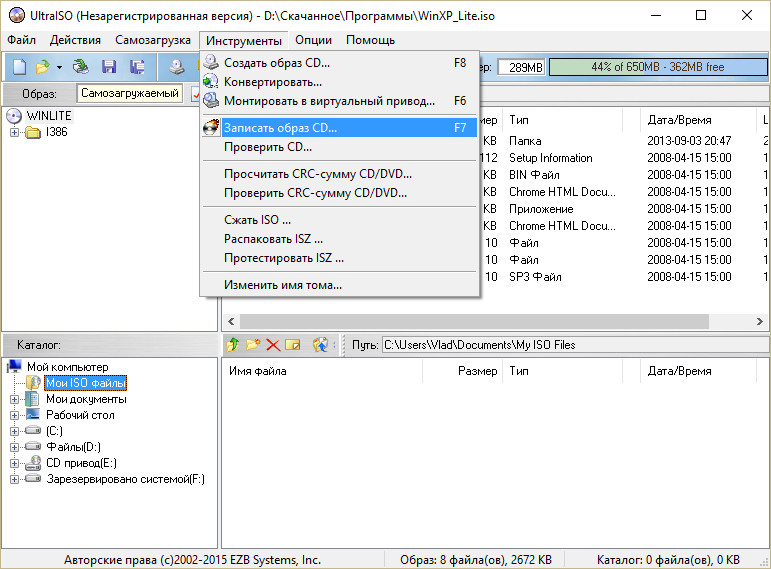
Однако операционные системы, выпущенные после Windows 7, такие как Windows 8, 8.1, 10 и 11, могут изначально монтировать ISO. В Windows 7 была включена только опция «Записать образ диска», которую можно было использовать для создания файлов ISO с универсальным форматом диска (UDF).
Другая причина отсутствия параметра монтирования заключается в том, что, возможно, пользователь случайно изменил приложение ISO для монтирования по умолчанию при установке сторонней программы, такой как WinCDEmu, Daemon Tools, PowerISO, ImgBurn или WinRAR.
Если в контекстном меню нет параметра монтирования для файла ISO, вы можете выполнить следующие шаги, чтобы включить его. Есть несколько способов решить проблему.
Выполните следующие действия, чтобы выбрать Проводник в качестве приложения по умолчанию для файлов ISO и IMG, которое, в свою очередь, покажет параметр «Монтировать» в контекстном меню, когда вы щелкните правой кнопкой мыши образ IMG или ISO:
Перейдите к следующему:
Нажмите « Средство записи образов дисков Windows », а затем нажмите « Управление ».

В Windows 11 кнопку «Управление» нажимать не нужно.
Щелкните Средство записи образов дисков Windows
Теперь убедитесь, что в качестве приложения по умолчанию для файлов .img и .iso выбран «Windows Explorer ». Если нет, нажмите на опцию и выберите ее.
Установить Windows Explorer в качестве приложения по умолчанию для Windows Disc Image Burner
.
Теперь вы можете монтировать файлы ISO и использовать эту функцию Windows.
Еще один удобный способ восстановить отсутствующую опцию «Монтировать» в контекстном меню для файлов ISO — через командную строку. Все, что вам нужно сделать, это запустить следующую команду в командной строке с повышенными привилегиями, и она свяжет соответствующий реестр Windows с файлами .ISO: что этот метод действителен для Windows 8 и более поздних версий, а не для Windows 7.
Примечание: Этот метод устарел для Windows 10 и 11, так как Microsoft переместила соответствующие элементы управления в приложение «Параметры» из устаревшей панели управления.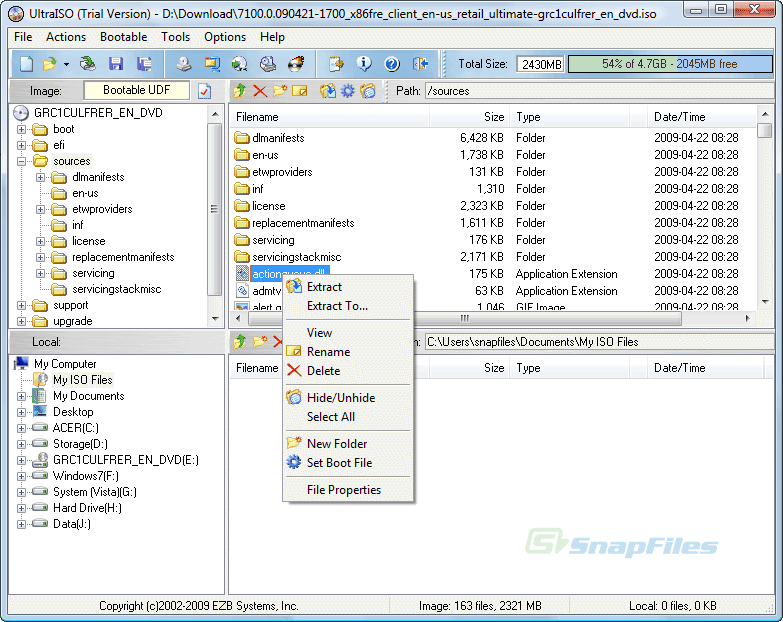 Однако он по-прежнему действителен для Windows 7, 8 и 8.1.
Однако он по-прежнему действителен для Windows 7, 8 и 8.1.
Выполните следующие действия, чтобы добавить параметр «Монтировать» в контекстное меню с помощью Панели управления:
Перейдите в меню «Пуск» и найдите « Программа по умолчанию ».
Поиск программ по умолчанию
Открыть « Программа по умолчанию » и нажмите « Установить программы по умолчанию ».
Установка программ по умолчанию из панели управления
Затем выберите « Средство записи образов дисков Windows » на левой панели и нажмите « Выбрать приложение по умолчанию для этой программы ».
Выберите приложение по умолчанию для записи образов дисков Windows на панели управления
- .
Установите флажок « Выбрать все », а затем нажмите « Сохранить ».
Выбрать все типы файлов
Теперь в вашей системе включена опция «Монтировать».
 Вы можете проверить это, щелкнув правой кнопкой мыши любой файл ISO.
Вы можете проверить это, щелкнув правой кнопкой мыши любой файл ISO.Опция монтирования включена в контекстном меню
Исправить отсутствующий параметр монтирования ISO с помощью реестра Windows
Вы также можете восстановить отсутствующий параметр из контекстного меню с помощью реестра Windows. Просто загрузите файл ниже и запустите файл реестра, чтобы восстановить все параметры по умолчанию.
Связать файлы ISO/IMG с проводником Windows (5,4 КиБ, 53 совпадения)
Примечание: Неправильная конфигурация значений ключей в системном реестре может повредить вашу операционную систему. Прежде чем продолжить, создайте точку восстановления системы. Используйте наш лучший выбор программного обеспечения для создания образов дисков и резервного копирования, чтобы избежать потери данных или вашей операционной системы.
Это простая манипуляция с реестром, которая связывает расширения файлов .iso и .img с типом файла Windows.

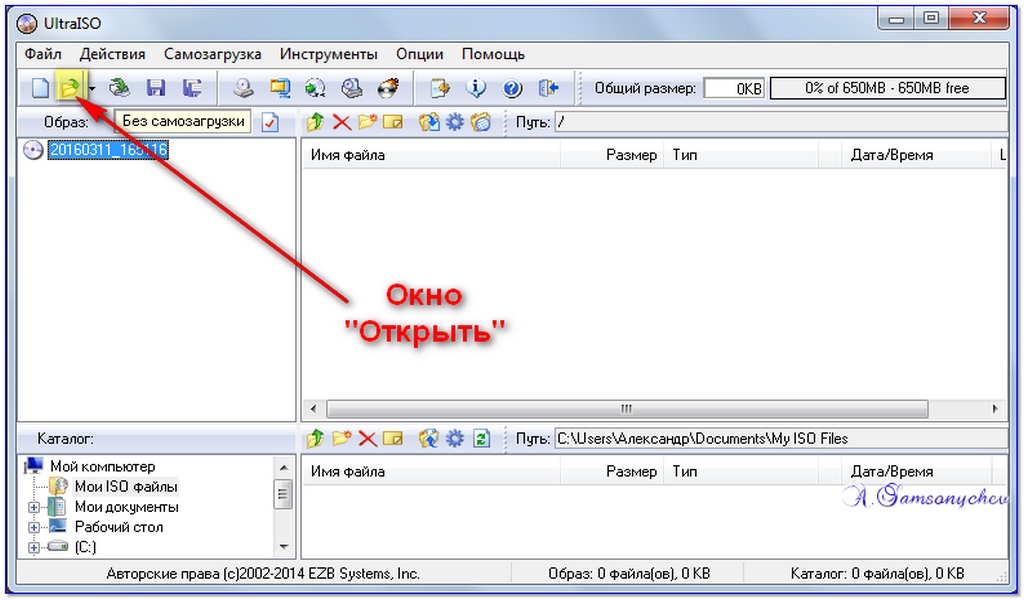
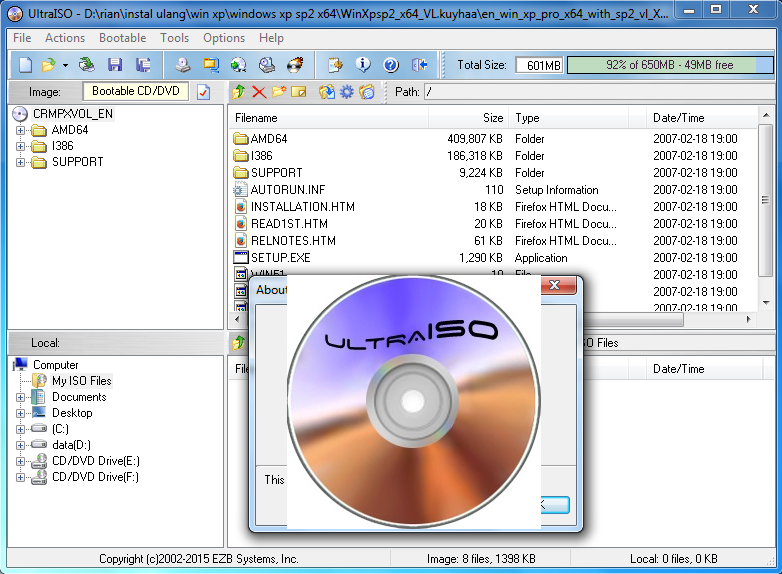
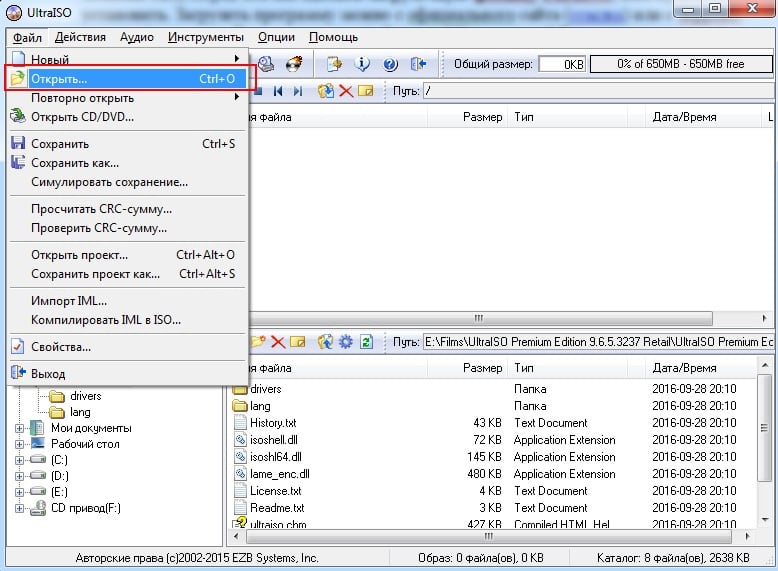


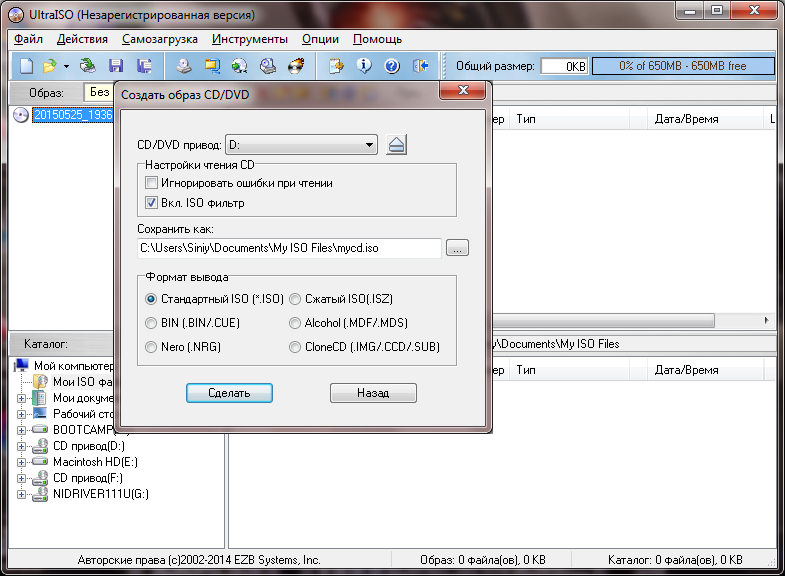
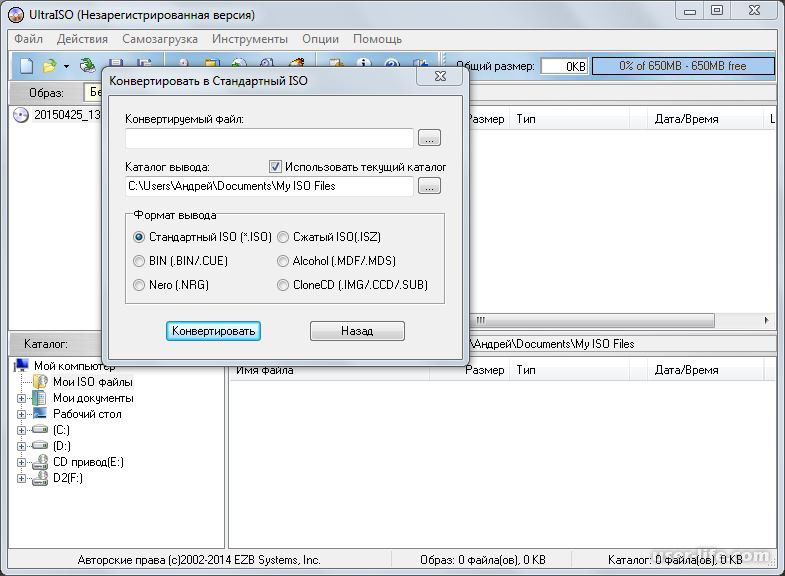 Вы можете проверить это, щелкнув правой кнопкой мыши любой файл ISO.
Вы можете проверить это, щелкнув правой кнопкой мыши любой файл ISO.